Satura rādītājs
Izmantojot Excel, mums ir nepieciešams saskaitīt aizpildītās šūnas dažādiem aprēķiniem. Šajā rakstā es parādīšu, kā saskaitīt aizpildītās šūnas programmā Excel, izmantojot 5 ātras metodes. Vienkārši apskatiet šīs metodes pareizi, un jūs atradīsiet tos noderīgus, lai piemērotu.
Lejupielādēt prakses grāmatu
Lejupielādējiet Excel darbgrāmatu, ko izmantojām, lai sagatavotu šo rakstu.
Aizpildīto šūnu skaits.xlsx5 ātras metodes, lai Excel programmā Excel saskaitītu aizpildītās šūnas
1. metode: Izmantojiet funkciju COUNTA, lai saskaitītu aizpildītās šūnas programmā Excel
Vispirms iepazīstināsimies ar mūsu datu kopu. Šeit es esmu izmantojis 3 kolonnas un 7 rindas lai parādītu dažu pārdevēju pārdošanas apjomus dažādās valstīs. Jūs pamanīsiet, ka dažas šūnas ir tukšas. Tagad mēs saskaitīsim aizpildītās šūnas no C sleja izmantojot funkcija COUNTA . COUNTA funkcija tiek izmantota, lai saskaitītu šūnas, kas nav tukšas.

Soļi:
➽ Aktivizēt Šūna D13
➽ Ierakstiet tālāk norādīto formulu:
=COUNTA(C5:C11) ➽ Pēc tam nospiediet Ievadiet pogu.
Un mēs esam ieguvuši aizpildīto šūnu skaitu. C sleja ir . 4

2. metode: Ievietojiet funkciju COUNTIFS programmā Excel, lai saskaitītu aizpildītās šūnas
Tagad saskaitīsim aizpildītās šūnas, izmantojot COUNTIFS funkcija . Šo funkciju izmanto, lai saskaitītu to šūnu skaitu, kas atbilst vairākiem kritērijiem vienā vai dažādos diapazonos. Šeit es saskaitīšu Arizonas štata šūnas ar pārdošanas vērtībām.
Soļi:
➽ Ierakstiet formulu Šūna G5 kas sniegts turpmāk:
=COUNTIFS(C5:C11,"Arizona",D5:D11,"") ➽ Tagad vienkārši nospiediet Ievadiet un uzreiz saņemsiet rezultātu.

Lasīt vairāk: Excel Skaitīt šūnu skaitu diapazonā
3. metode: Izmantojiet Excel rīku "Atrast un aizstāt", lai saskaitītu aizpildītās šūnas
Šajā metodē mēs izmantosim Atrast un aizstāt lai saskaitītu aizpildītās šūnas. Apskatīsim, kā to izmantot.
1. solis:
➽ Izvēlieties šūnu diapazonu: B5 līdz D11 .
➽ Prese Ctrl+F. Dialoglodziņš Atrast un aizstāt tiks parādīts rīks.
➽ Tips ' *' in the Atrodi, ko kaste.
➽ Izvēlieties Formulas no Ielūkojieties nolaižamā josla.
➽ Visbeidzot nospiediet Atrast visu.
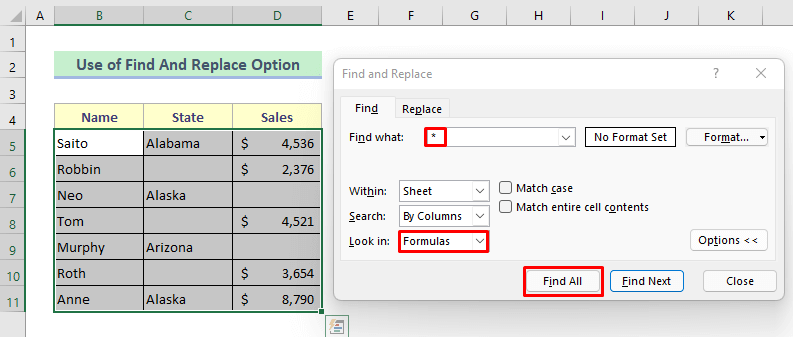
Skatīt attēlu zemāk, paplašinājuma joslā ir norādīts kopējais atrasto aizpildīto šūnu skaits.
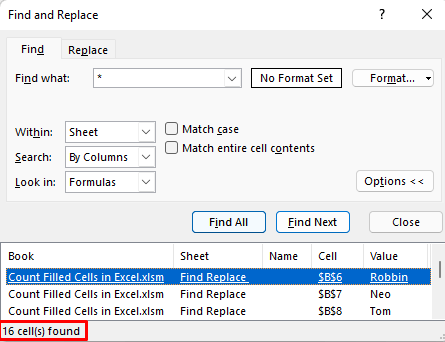
2. solis:
➽ Pēc tam dialoglodziņā atlasiet visu šūnu atrašanās vietas, un tas izcels aizpildītās datu kopas šūnas.
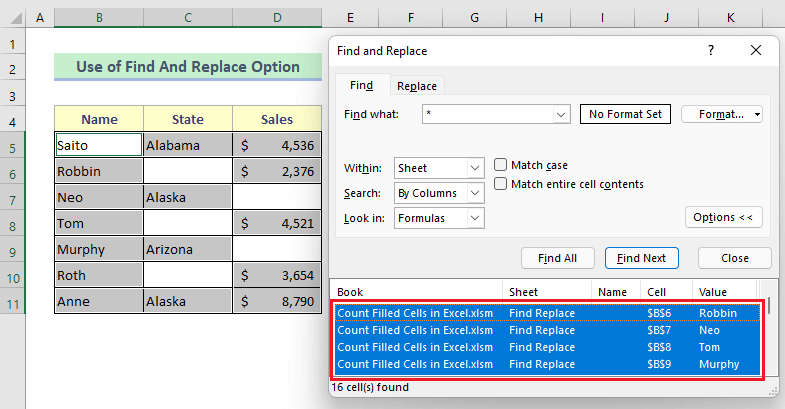
Lasīt vairāk: Skaitīt šūnas, kas nav tukšas programmā Excel
4. metode: SUMPRODUCT un LEN funkciju apvienošana, lai saskaitītu aizpildītās šūnas
Tagad mēs izmantosim kombināciju no SUMPRODUCT un LEN f funkcijas, lai saskaitītu aizpildītās šūnas. SUMPRODUCT funkcija atgriež atbilstošo diapazonu vai masīvu reizinājumu summu un funkcija LEN tiek izmantots, lai atgrieztu dotās teksta virknes garumu. Mēs izmantosim abu kombināciju, lai atrastu visas aizpildītās šūnas visā datu diapazonā.
Soļi:
➽ Ierakstiet formulu Šūna D13 kas sniegts turpmāk:
=SUMPRODUCT(--(LEN(B5:D11)>0)) ➽ Hit Ievadiet poga

👇 Formulas sadalījums:
➥ LEN(B5:D11)>0
Tas pārbaudīs šūnas, vai tajās ir vismaz viena rakstzīme vai nē. Un tas atgriezīs kā-
{TRUE,TRUE,TRUE;TRUE,FALSE,TRUE;TRUE,TRUE,TRUE,FALSE;TRUE,FALSE,TRUE;TRUE,TRUE,TRUE,FALSE;TRUE,FALSE,TRUE,FALSE,TRUE;TRUE,FALSE,TRUE;TRUE,TRUE,TRUE,TRUE,TRUE}
➥ -(LEN(B5:D11)>0)
Šī formula parādīs iepriekšējo rezultātu binārajā stāvoklī, kā parādīts turpmāk:
{1,1,1;1,0,1;1,1,0;1,0,1;1,1,0;1,0,1;1,1,1}
➥ SUMPRODUCT(-(LEN(B5:D11)>0))
Visbeidzot. SUMPRODUCT funkcija parādīs atrasto aizpildīto šūnu skaitu, kas atgriezīsies kā-
{16}
Lasīt vairāk: Excel skaitīšanas šūnas ar skaitļiem
5. metode: Ievadiet īpašu Excel formulu, lai saskaitītu visas aizpildītās šūnas programmā Excel
Šajā pēdējā metodē es izmantošu īpašu formulu, lai saskaitītu visas aizpildītās šūnas. Tā patiesībā ir kombinācija no formulas SUMMANI, ROWS un COUNTBLANK funkcijas. Funkcija COLUMNS tiek izmantots, lai saskaitītu kolonnu numurus diapazonā. ROWS funkcija tiek izmantots, lai saskaitītu rindu numurus diapazonā. un funkcija COUNTBLANK saskaita tukšās šūnas.
Soļi:
➽ Ierakstiet formulu Šūna G5 kas sniegts turpmāk:
=COLUMNS(B5:D11)*ROWS(B5:D11)-COUNTBLANK(B5:D11). ➽ Tad vienkārši nospiediet Ievadiet pogu, lai iegūtu rezultātu.

👇 Formulas sadalījums:
➥ COUNTBLANK(B5:D11)
Šī formula saskaitīs tukšās šūnas diapazonā ( B5:D11 ). Tas atgriezīsies kā-
{5}
➥ ROWS(B5:D11)
Tas saskaitīs rindu skaitu diapazonā ( B5:D11 ) un atgriezīsies kā-
{7}
➥ KOLONNAS(B5:D11)
Tas saskaitīs kolonnu skaitu diapazonā ( B5:D11 ) un atgriezīsies kā-
{3}
➥ COLUMNS(B5:D11)*ROWS(B5:D11)-COUNTBLANK(B5:D11)
Visbeidzot no rindu un kolonnu skaita reizinājuma atņems tukšo šūnu skaitu. Pēc tam rezultāts tiks atgriezts kā-
{16}
Lasīt vairāk: Tukšo šūnu skaitīšana programmā Excel
Secinājums
Es ceru, ka visas iepriekš aprakstītās metodes būs pietiekami efektīvas, lai saskaitītu aizpildītās šūnas programmā Excel. Lūdzu, uzdodiet visus jautājumus komentāru sadaļā un, lūdzu, sniedziet man atsauksmes.

